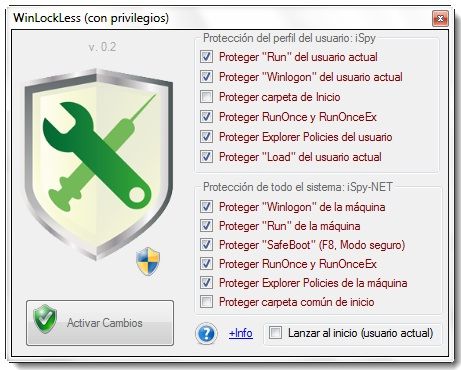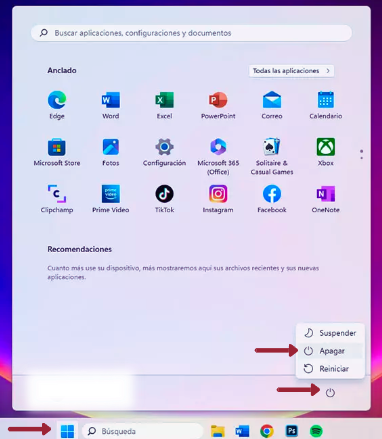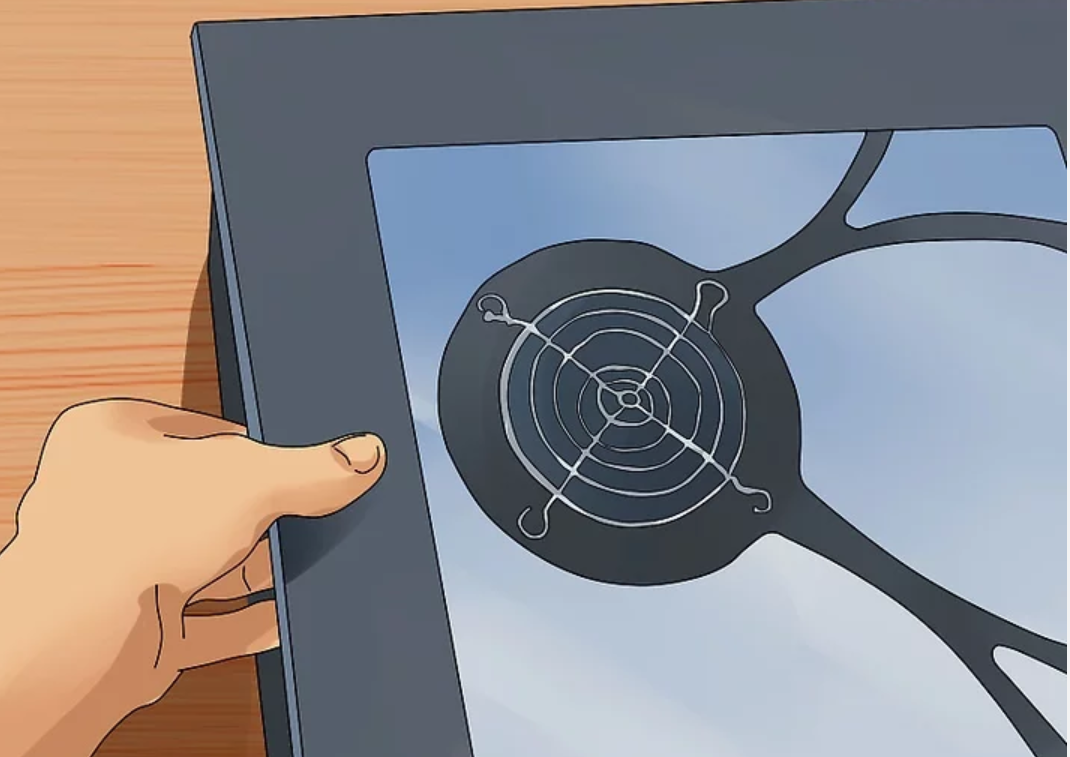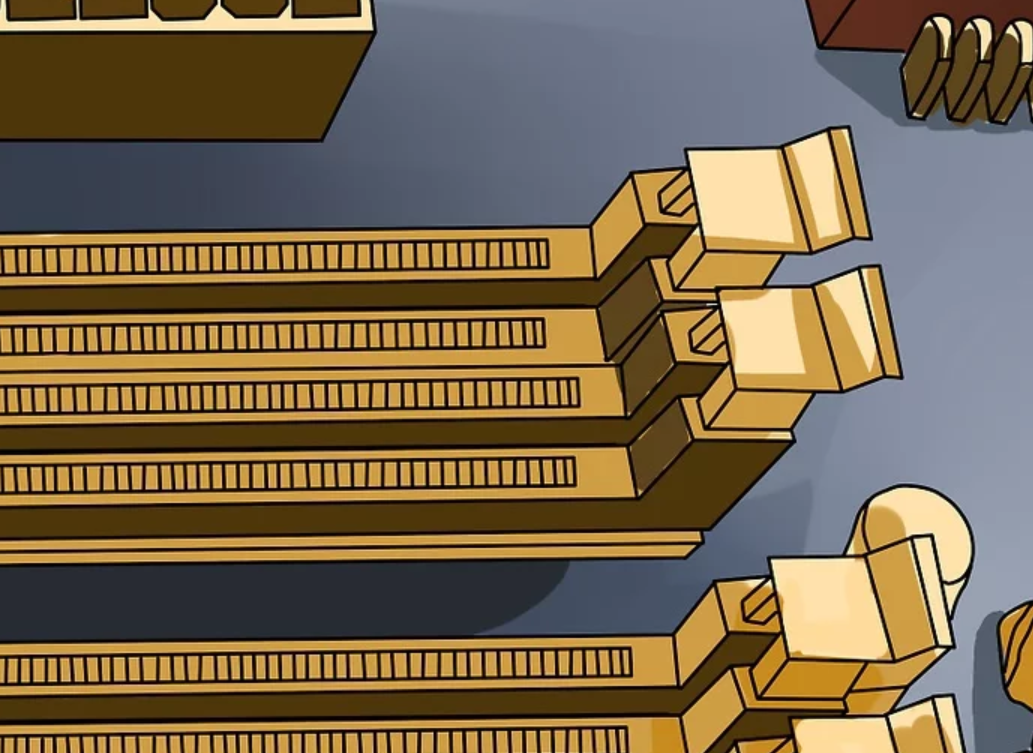Instalación de WhatsApp Escritorio para Windows
En ocasiones estamos trabajando con el ordenador y muchas veces es útil poder comunicarnos por WhatsApp desde nuestro propio equipo sin necesidad de utilizar el teléfono. Para estas ocasiones existe la aplicación de WhatsApp de escritorio para Windows sin necesidad de instalar un emulador de Android o similar. Entre sus virtudes destacan la mayor velocidad y comodidad de escribir con un teclado y no en una pantalla de móvil, la versatilidad de la propia aplicación, puesto que podemos chatear, compartir archivos, hacer videollamadas tanto con un usuario o con varios de ellos al mismo tiempo. Por todo ello, WhatsApp es una aplicación que no puede faltar en tu Windows.
1º Dirigirnos a la App Store, buscar y descargar WhatsApp
2ª Instalar con doble clic. Seguimos las instrucciones de instalación.
3ª Pulsamos en comenzar.
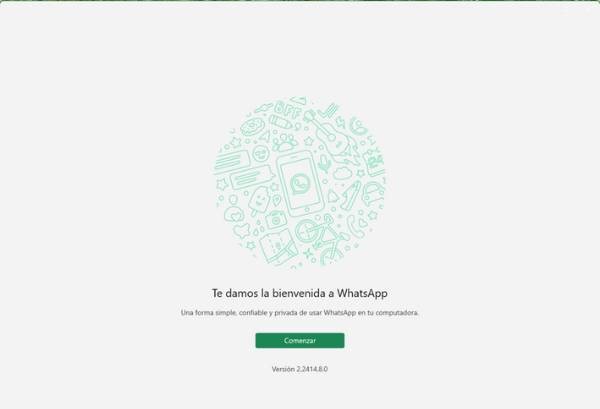
4ª Nos muestra un código QR que debemos leer con nuestro móvil para poder vincular nuestra cuenta en nuestro ordenador.
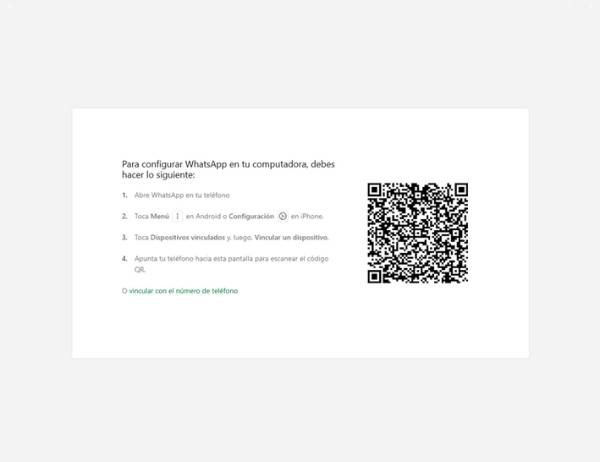
5ª Los pasos son fáciles, tan solo pinchar en los tres puntos dentro de nuestra aplicación WhatsApp del móvil, pinchar en dispositivos vinculados, vincular dispositivo y leer el código QR.
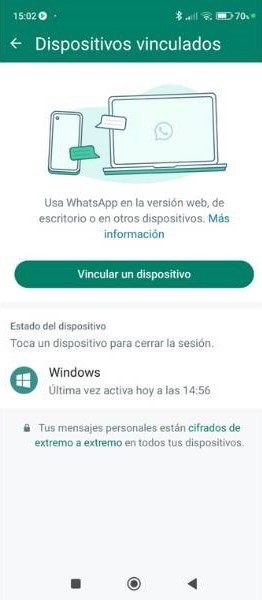
Con esto quedará vinculada nuestra cuenta de WhatsApp en Windows, pudiendo prescindir del móvil para revisar los mensajes y descargar los archivos directamente a nuestro PC de escritorio. Las conversaciones quedarán archivadas en todos los dispositivos vinculados, actualizándose en todos ellos conforme se prolonguen las conversaciones.
Fuente: https://www.whatsapp.com/?lang=es_LA
No dudes en ponerte en contacto con nosotros en:
Data System SL.
C/. Dr. Esquerdo, 12
28028
Madrid España
(+34) 657783389
Esta dirección de correo electrónico está siendo protegida contra los robots de spam. Necesita tener JavaScript habilitado para poder verlo.
Metro Manuel Becerra
Calle Doctor Esquerdo 12, local 2
28028 Madrid
Fijo: 910174686
Móvil: 661531890
Santiago Muñoz/ IES La Arboleda